|
|
Windows 8 / 8.1でパソコンに接続されている周辺機器を確認する方法 | ||
Windows 8 / 8.1でパソコンに接続されている周辺機器を確認する方法 |
|
Q&A番号:019442 更新日:2023/07/10 |
 | Windows 8 / 8.1で、パソコンに接続されている周辺機器を確認する方法について教えてください。 |
 | 接続されている周辺機器の確認は、「デバイスとプリンター」やデバイスマネージャーから行います。 |
はじめに
Windows 8 / 8.1では、「デバイスとプリンター」またはデバイスマネージャーから、パソコンに接続されているマウスやモニターなど周辺機器の一覧を確認することができます。
「デバイスとプリンター」では、パソコンに外付けで接続されている周辺機器が確認できます。
また、デバイスマネージャーでは、外付けや内蔵されている周辺機器のほか、周辺機器を制御するプログラム(デバイスドライバー)も一覧に表示され、詳細な情報が確認できます。
操作手順
Windows 8 / 8.1でパソコンに接続されている周辺機器を確認するには、以下の操作手順を行ってください。
※ ここではWindows 8.1の画面で案内していますが、Windows 8でも同様の操作が行えます。
以下のいずれかの項目を確認してください。
1. 「デバイスとプリンター」で確認する方法
「デバイスとプリンター」でパソコンに接続されている周辺機器を確認するには、以下の操作手順を行ってください。
「Windows」キーを押しながら「X」キーを押し、表示された一覧から「コントロールパネル」をクリックします。
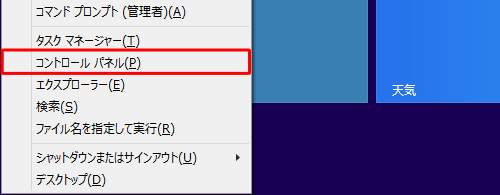
「コントロールパネル」が表示されます。
「表示方法」が「カテゴリ」になっていることを確認し、「デバイスとプリンターの表示」をクリックします。
※ 表示方法がアイコンの場合は「デバイスとプリンター」をクリックします。
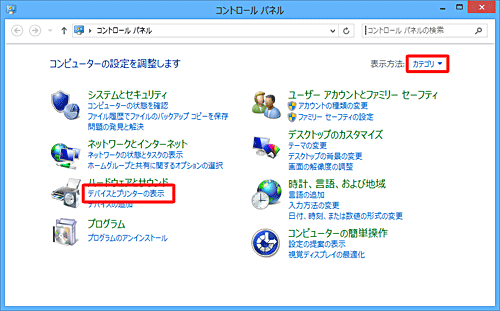
「デバイス」欄や「プリンター」欄などに、接続されている周辺機器が表示されていることを確認します。
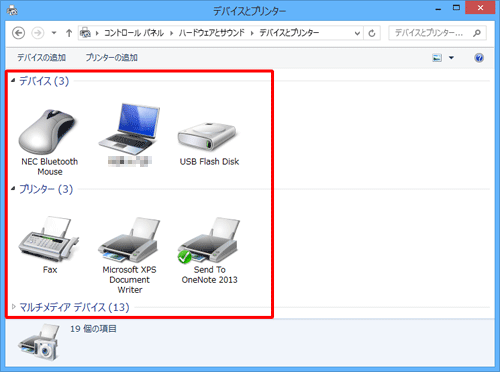
※ 「プリンター」欄には、パソコンに接続されていないプリンターのアイコンも表示されます。
以上で操作完了です。
補足
任意のデバイスのアイコンをダブルクリックすると、周辺機器のプロパティが表示されます。
「ハードウェア」タブをクリックすると、「デバイスの機能の要約」欄で周辺機器の状態が確認できます。
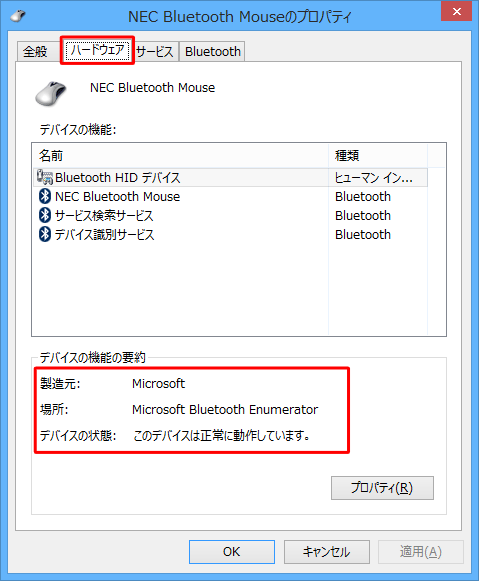
2. デバイスマネージャーで確認する方法
デバイスマネージャーでパソコンに接続されている周辺機器を確認するには、以下の操作手順を行ってください。
「Windows」キーを押しながら「X」キーを押し、表示された一覧から「デバイスマネージャー」をクリックします。
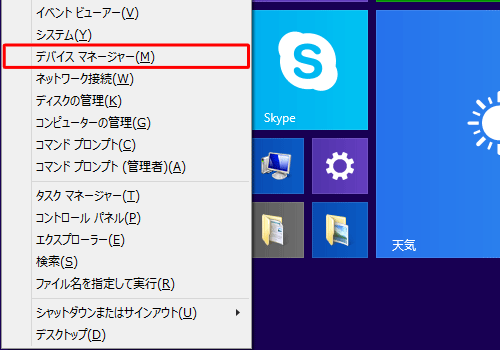
「デバイスマネージャー」が表示されます。
分類名の左側の「 」をクリックし、接続されている周辺機器名が表示されていることを確認します。
」をクリックし、接続されている周辺機器名が表示されていることを確認します。
ここでは例として、「マウスとそのほかのポインティングデバイス」の分類を表示します。
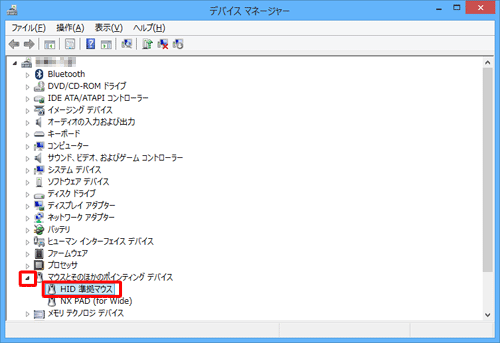
以上で操作完了です。
補足
接続されている周辺機器の状態を確認するには、以下の操作手順を行ってください。
状態を確認したい周辺機器名を右クリックし、表示された一覧から「プロパティ」をクリックします。
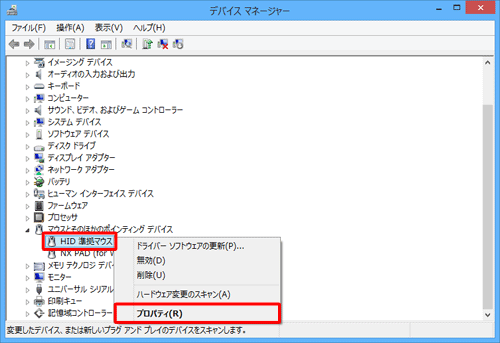
「(周辺機器名)のプロパティ」が表示されます。
「全般」タブをクリックし、「デバイスの状態」欄に表示されている状態を確認します。
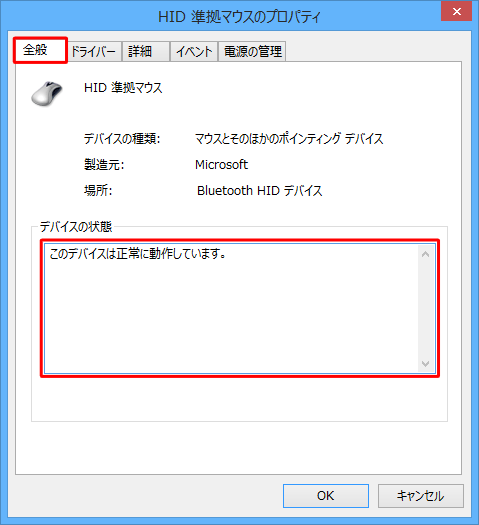
このQ&Aに出てきた用語
|
|
|


 パソコンに接続されている周辺機器を確認する方法
パソコンに接続されている周辺機器を確認する方法








